Photoshop素描美眉打造教程
要点:
先看原图和效果图


1.打开一个MM图,你也可以选风景的,多试试和教程不同的素材
2.复制一层
3.加一新层,填充白色,把这层放在MM图下面( 看图片1)
4.点击MM图,现在,打开通道混合器,设定你参考图片2
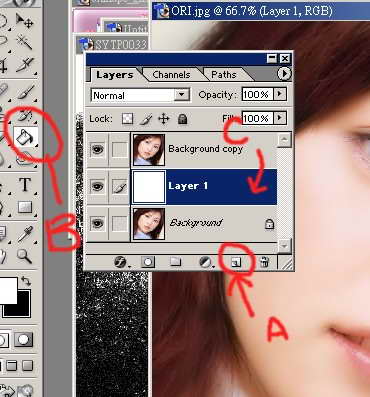
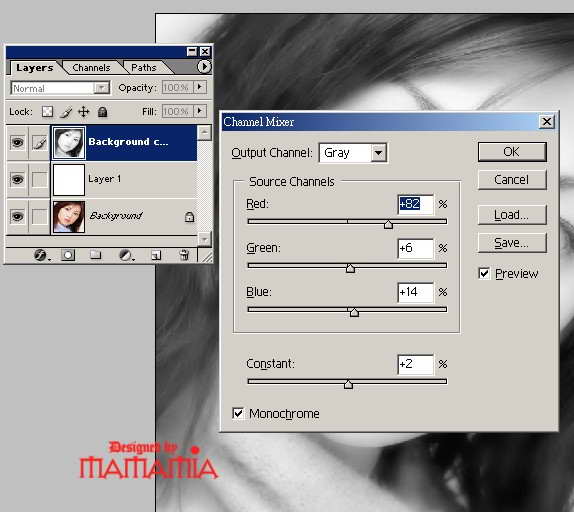
5.打开滤镜>Artistic<艺术效果> Film Grain<胶片颗粒> 设定请参考图片
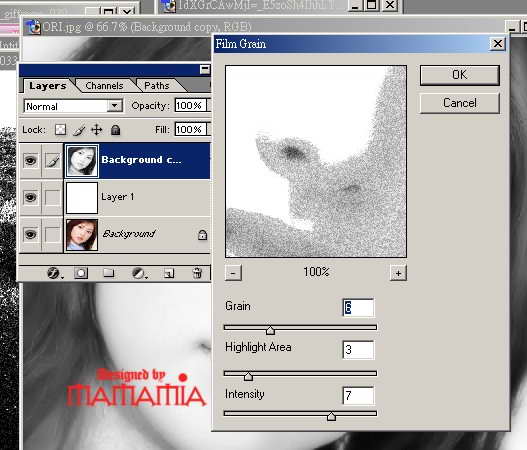
6.色阶调色,主要是把图调暗一点,你自己可以改变设定
7.Brightness/Contrast<亮度/对比度> +30 +21
8.合拼图层,完成
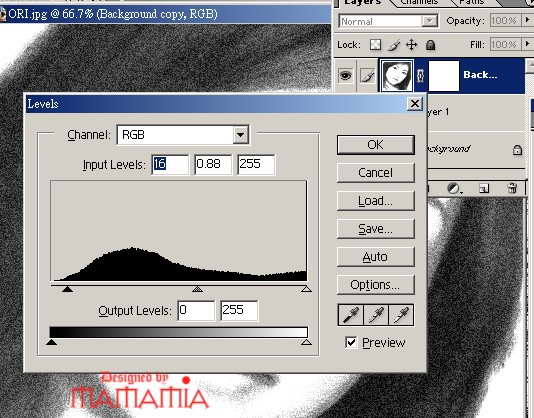
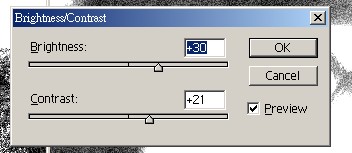
最终效果:

先看原图和效果图


1.打开一个MM图,你也可以选风景的,多试试和教程不同的素材
2.复制一层
3.加一新层,填充白色,把这层放在MM图下面( 看图片1)
4.点击MM图,现在,打开通道混合器,设定你参考图片2
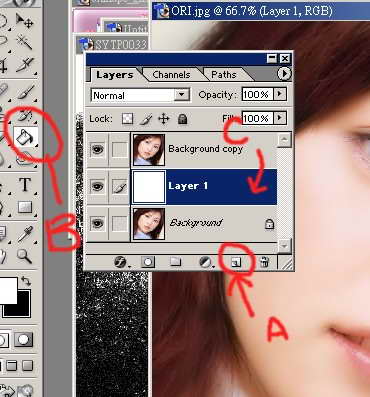
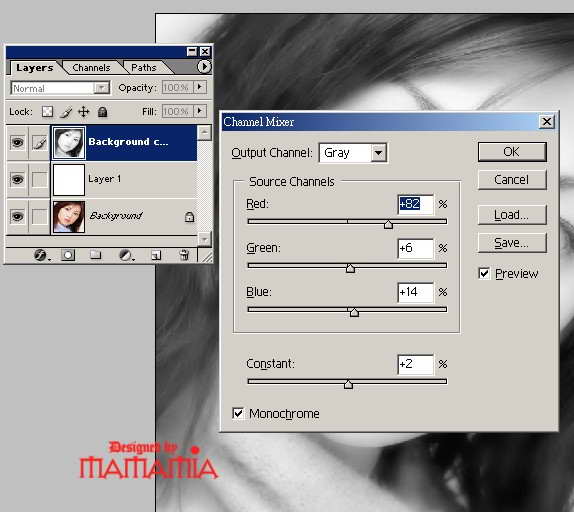
5.打开滤镜>Artistic<艺术效果> Film Grain<胶片颗粒> 设定请参考图片
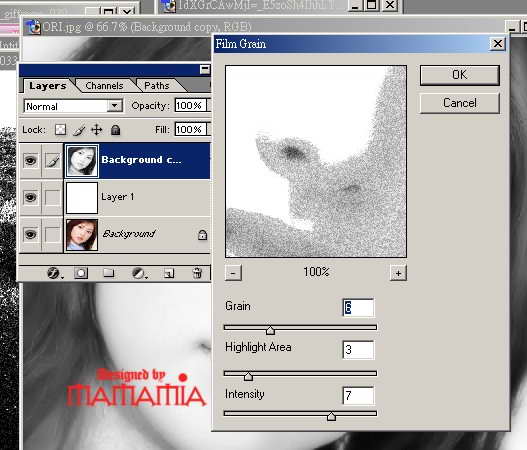
6.色阶调色,主要是把图调暗一点,你自己可以改变设定
7.Brightness/Contrast<亮度/对比度> +30 +21
8.合拼图层,完成
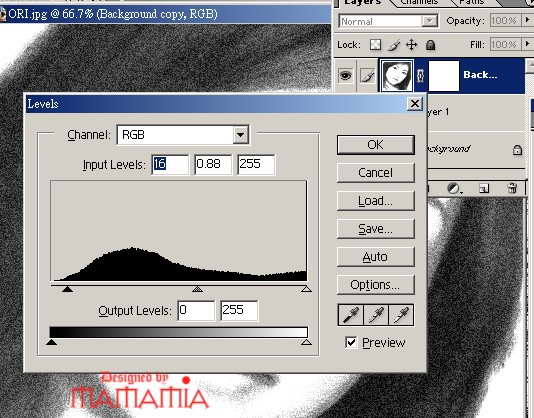
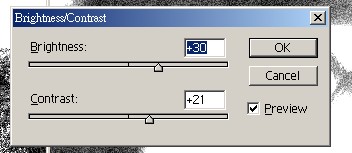
最终效果:

推荐继续学习,上一篇ps教程:PhotoShop8.0安装免输入序列号方法 下一篇ps教程:用PS制作LED风格的文字
学习更多ps教程

